レーザーカッターでジョイスティックの台をつくる

シンガポールでMakerになろうと思って、最近では2016/2017年の年末年始にESP8266でIoTボタンをつくったり、レーザーカッターを使えるファブスペースを見学したり、レーザーカッター用のMDFの板が買えるお店を調べたりしました。
3D CADとレーザーカッターの練習のためにアーケードゲーム用のジョイスティックを作ってみたのでまとめておきます。
ジョイスティックの部品の注文
1月ごろにAliexpressで部品を注文。ジョイスティックとメインのボタンが8個、制御用(コイン投入とかスタートに割り当てる小さめの)ボタンが2個、USBインタフェースボードと接続用のケーブル類がセットになってUSD 17くらい(2000円くらい)。配送に2〜3週間かかるけど、基本コースなら配送料は無料。
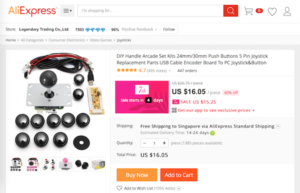
CADはAutodesk Fusion 360にしました
CADは無料でつかえてほとんどプロフェッショナル向けと同等の機能がそろっているAutodesk Fusion 360にしました。でも、マニュアルやチュートリアルを見ずに直感で作業しようとしたら、これまで慣れ親しんだSketchUpと設計の進め方がぜんぜん違って、うまく使いこなせません。ビデオのチュートリアルはあまり好きではないのです、しょうがないなと思いつつ以下の「Designing a Lasercut Laptop Stand with Fusion 360」というビデオをみたところ、一気にやりたいことができるようになりました。このチュートリアルはおすすめ。英語の勉強にもなります。
レーザーカッター用データの作成
日曜日の夜に、録画してあったブラタモリをみながら図面を描きます。手順はほとんど上のビデオのとおり。
天板は280mm×200mm、側面板は高さ40mm。強度をたかめるために、側面板の間に、梁を2本わたしています。
大きい方のボタンの穴は直径3cm。小さいボタンは直径2.5cm。ジョイスティックの芯の穴は直径2cm、固定用のネジ穴は4.5mmにしました。
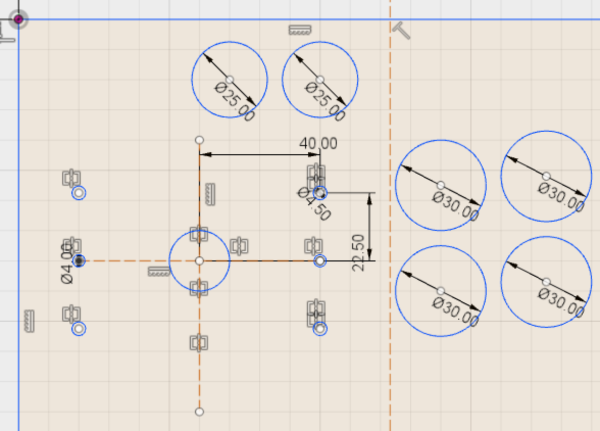
以下で紹介するオンラインで発注できる(シンガポールの)レーザーカッターサービスを使おうと思っていたので、板厚は4.5mmにします。上のチュートリアルにでているように、板厚をパラメタにしておけば、設計後に別の板厚にしないといけなくなっても簡単に変更可能です。
レーザーカッティングサービスを選ぶ
今回はThe Maker Storeというお店のレーザーカッティングサービスを利用しました。オンライン見積もりはできなくて、メールでDXF/Illustrator/EPS形式のファイルを提出して見積もりしてもらいます。
加工可能な材質はアクリル、Plywood(なんて発音するのか知りません。プリウッドかな)、フェルト。Plywoodの在庫は
590mm x 450mm x 4.5mm (thickness) 450mm x 295mm x 4.5mm (thickness) 295mm x 225mm x 4.5mm (thickness)
とのことで、厚みはどれも4.5mm。今回のジョイスティックケースにはピッタリです。
今回のケースでは、メールでデータを送ったところ1日以内に返信がとどいて、材料費と加工費あわせてSGD 45、送料がSpeedpostでSGD 10、合計SGD 45(約3600円)。ちょっと送料が高い気もしますが、自分で材料を買って、ファブスペースに持ち込んで作業するのにかかる時間分の時給を考えると、ずいぶん割安かもしれません。見積書に書かれたDBS銀行の口座に代金を振り込んで連絡すると、振込確認から3日以内に加工、1-2日で配送されてきます。
メールでのやりとりも迅速で、仕上がりもきれい。シンガポール在住のMakerにThe Maker Storeはおすすめです。
組み立て
3日ほどして以下のようなパッケージが到着。各穴の寸法が間違っていないかドキドキしながら組み立てていきます。





使ってみる
完成したジョイスティックは、Mac上動くゲームソフトでボタンの割当を設定すると各ゲームで使えるようになります。キーボードで操作するのとぜんぜん違って、ゲーセンで遊んでいたときの興奮が蘇ります。ジョイスティックをキーボードの代わりに使用したい場合は、ジョイスティックを認識しないゲームソフトでも使用したいときは、Enjoyableというユーティリティソフトをインストールしてみましょう。各ボタン・各方向入力に任意のキーを割り当てることができます。
会社の同僚(ソフトウエアエンジニア)は、もともとゲーム業界にいた人や昔アーケードゲームが好きだった人が多く、お昼休みの話のネタとして、できあがり写真を見てもらったら、ちょっと盛り上がりました。

